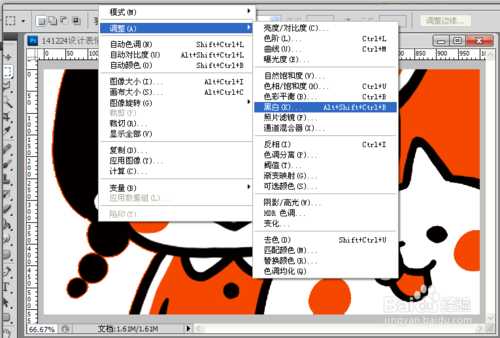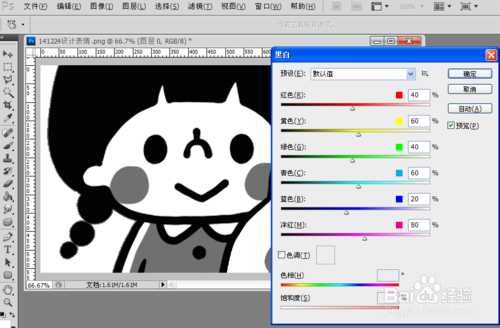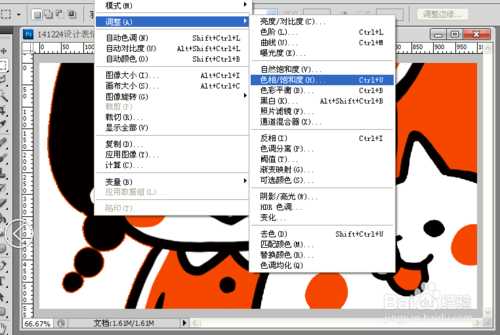教你用PS将彩色照片转换称黑白照片
(编辑:jimmy 日期: 2026/1/2 浏览:2)
本篇经验将讲到怎么用PS将彩色照片做成黑白照片,原始案例为一张彩色图片。无论用什么方法,都应该遵循一个原则:就是尽量保留照片的细节不被损失甚至有所提高,要有洽当的灰阶度,使照片层次分明(类似拍摄黑白照片时的正确曝光)。
打开案例图片,预览图片为彩色图片。
在PS工具栏中依次操作:图像—>调整—>黑白。
预览图片效果已经转换为黑白图片。
在PS工具栏中依次操作:图像—>模式—>灰度(Gray)模式。
预览图片效果已经转换为黑白图片。
在PS工具栏中依次操作:图像—>调整—>色相/饱和度。
将“色相”和“饱和度”均调整为“0”,预览图片效果已经转换为黑白图片。
注意事项
将照片转换成Lab模式,再把Lightness通道转换成Gray模式
用通道混合器调整图层,在对话框中勾选单色
选取RGB通道之一
使用“渐变映射”(Gradient Map)调节
利用“图层”的调整功能:就是将饱和度-100
以上就是用PS将彩色照片转换称黑白照片方法介绍,希望能对大家有所帮助!